Табла за управление - Документация QuBeQu 2 Документация
За по-нагледна визуализация и представяне на данните в системата има възможност за конфигуриране на dashboards (информационни панели). Всяка от тях може да съдържа неограничен брой графики и справки.
За да отидете до списъка с табла за управление, трябва да изберете елемента „Табла за управление“ в главното меню.
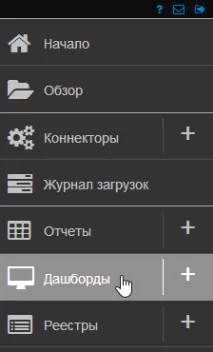
Създаване на табло за управление¶
За да създадете ново табло за управление, трябва да кликнете върху знака плюс в главното меню в реда „Табла за управление“.
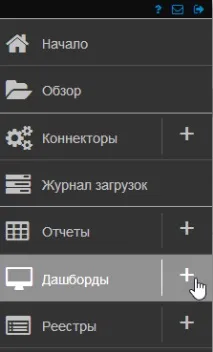
Ще се отвори страница с горно меню и основна работна зона за персонализиране на външния вид на информационния панел, който ще съдържа отчети и графики.
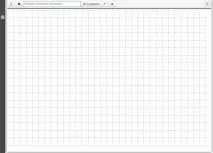
Работната зона на страницата е облицована в клетка за удобство при задаване на границите на контейнери за показване на графики и отчети.
За да добавите отчет или графика към страницата, трябва да задържите левия бутон на мишката върху работното поле и да изберете областта за отчета или графиката.
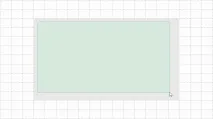
В избраната област ще се появи контейнер. Когато задържите курсора на мишката върху контейнера, в него се появяват 3 бутона и жълта рамка около контура.
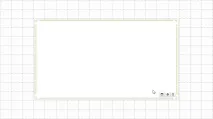
За да преоразмерите контейнер, задръжте левия бутон на мишката върху границата му (върху жълтата рамка) и го плъзнете в желаната посока.
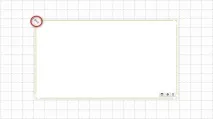
За да преместите контейнера из работното пространство, трябва да го хванете на произволно място, като задържите левия бутон на мишката и го плъзнете до желаната позиция.
За да премахнете контейнера, трябва да кликнете върху най-десния бутон с кошчето. Внимавайте, това действие не изисква потвърждение, независимо дали този контейнер е празен или съдържа графика или отчет. В този случай самият отчет или диаграма няма да бъдат изтрити.
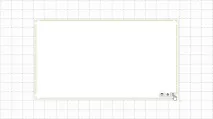
Персонализиране на контейнера на таблото¶
За всеки контейнер на таблото за управление можете да посочите кой отчет, диаграма илипараметърът трябва да бъде поставен в този контейнер. Един контейнер може да съдържа само един отчет, графика или параметър.
За да направите това, щракнете върху бутона за настройки на контейнера (с изображение на зъбно колело).
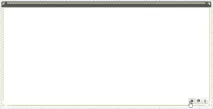
В горния панел на контейнера ще се появят следните бутони: „Избор на отчет“, „Избор на графика“, „Избор на параметър“, поле за отметка „Показване на заглавие“, текстово поле за въвеждане на името на контейнера и бутон „Затваряне на настройките“. Под тях има списък с всички отчети, графики или параметри, създадени в системата, в зависимост от това какво е избрано за показване.

Можете да въведете името на контейнера в съответното поле. По подразбиране, ако нищо не е въведено в текстовото поле и полето за отметка „Показване на заглавието“ е активно, името на диаграмата или отчета, показани в него, ще бъде заменено като заглавие на контейнера.
Ако не е необходимо да показвате името на контейнера, можете да премахнете отметката от квадратчето „Показване на заглавие“.

За да превключвате между списъците с отчети и графики, трябва да щракнете съответно върху бутоните „Избор на отчет“ и „Избор на графика“.
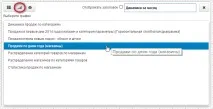
За да изберете отчет или графика, които да се показват в контейнера, щракнете върху името му в списъка. Списъкът ще се свие, отчетът или диаграмата ще започне да се зарежда (това може да отнеме известно време - същото като изграждането на такъв отчет или диаграма в дизайнера).
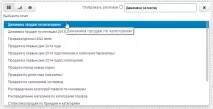
За да може изборът на параметър да повлияе на съдържанието на отчет или графика, отчетът трябва да има съответен филтър, маркиран с отметката „Параметър“. Настройките на отчета се задават в дизайнера на отчет, вижте Конфигуриране на филтри за подробности.
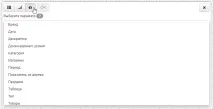
За да зададете параметър, трябва да кликнете върху иконата „Избор на параметър“ и да изберете един от индикаторите.
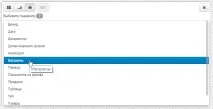
След това ще се отвори списък с възможни стойности за този параметър - от тях трябва да изберете стойностите по подразбиране за параметъра.
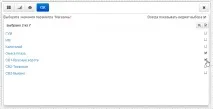
Ако е избрана поне една стойност по подразбиране, бутонът ОК ще стане активен и с натискането му параметърът ще се запише.
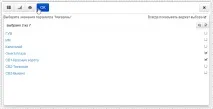
Квадратчето за отметка „Винаги показвай приспособлението за избор“ влияе върху това как ще изглежда контейнерът с параметъра. Квадратчето за отметка е отметнато по подразбиране.
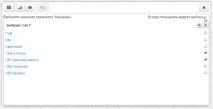
В таблото за управление може да има неограничен брой параметри, един контейнер съдържа един параметър. Ако отчетът има две заглавки на параметри от един и същ индикатор, тогава всяка заглавка трябва да има свой собствен контейнер с параметъра. Първият параметър на таблото за управление се прилага към първото заглавие в отчета, вторият параметър се прилага към второто и т.н.
Запазване и създаване на нови, отваряне на съществуващи табла за управление¶
След като настроите структурата на таблото и всички негови компоненти, трябва да го запазите. За да направите това, трябва да въведете името на таблото за управление в текстовото поле в горното меню на страницата и да щракнете върху бутона „Запазване“ вдясно от това поле.
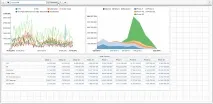
Ако трябва да запазите копие на съществуващо табло, трябва да въведете името на новото табло в текстовото поле и след това в падащото меню да щракнете върху стрелката вдясно от бутона „Запазване“ и да изберете „Запазване като ново“.
За да отворите табла за управление, които вече съществуват в системата, трябва да кликнете върху иконата „Изтегляне на табло за управление“ в горното меню на страницата. Ще се появи падащ списък с всички съществуващи табла за управление в системата.
За да създадете ново табло за управление в системата, трябва да щракнете върху иконата „нулиране на таблото за управление“ в горното меню на страницата.
Ако промените в таблото за управление, отворено на страницата, не са запазени, системата ще изясни дали трябва да бъдат запазени преди отварянечиста страница.
Промяна на таблото за управление¶
За да промените съдържанието на контейнера, трябва да щракнете отново върху бутона за настройки на контейнера. В списъка с елементи текущо избраният за показване отчет или графика ще бъдат маркирани в синьо. Като щракнете с левия бутон на мишката върху друго име в списъка, списъкът ще се свие отново и новоизбраната диаграма или отчет ще започне да се зарежда.
Ако трябва да промените името на съществуващ контейнер, трябва да въведете ново име в текстовото поле в настройките на контейнера и след това или да изберете повторно необходимия системен елемент (графика или отчет) за показване, или да щракнете върху бутона „Затваряне на настройките“.
Промените трябва да бъдат запазени, като щракнете върху бутона „Запазване“ в горното меню на страницата на таблото.
Ако не е необходимо да променяте настройките на контейнера, можете да затворите прозореца с настройки, като щракнете върху бутона „Затваряне на настройките“ в горния ляв ъгъл на прозореца (в този случай текущото му съдържание ще се покаже в контейнера).

Ако трябва да промените структурата или показването на отчета или диаграмата, използвани в таблото за управление, можете бързо да преминете към дизайнера с избрания отчет (или дизайнера с отчета, от който е изградена избраната диаграма). За да направите това, трябва да кликнете върху бутона за преминаване към дизайнера в долния десен ъгъл на контейнера с диаграмата/отчета.
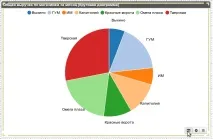

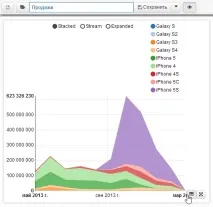
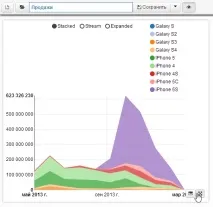
За да свиете диаграма или отчет обратно в контейнер, трябва да натиснете подобен бутон със сближаващи се стрелки в долния десен ъгъл на екрана.
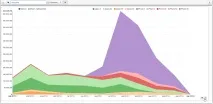
Изтриване на табло за управление¶
За да изтриете табло, трябва да щракнете върху иконата на кошчето в горния десен ъгъл на страницата.
Това действие изисква потвърждение в изскачащия прозорец. Ако изтриването е валиднонеобходимо, трябва да щракнете върху бутона „Да, изтрий таблото за управление“. В противен случай - бутонът "Не, продължете да работите с таблото".